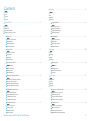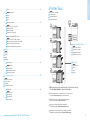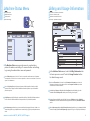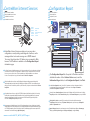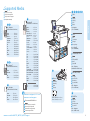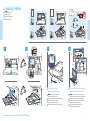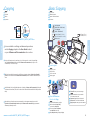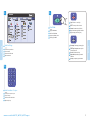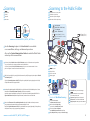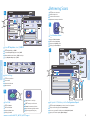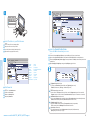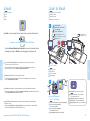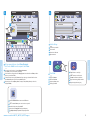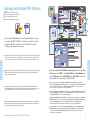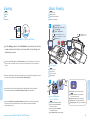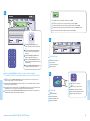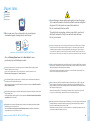www.xerox.com/office/WC7755_WC7765_WC7775support
www.xerox.com/msds (U.S./Canada)
www.xerox.com/environment_europe
www.xerox.com/office/businessresourcecenter
www.xerox.com/security
www.xerox.com/office/
WC7755_WC7765_WC7775support
Xerox
®
WorkCentre
®
7755 / 7765 / 7775
Quick Use Guide
Petit guide d’utilisation
Česky
Magyar
Polski
Stručný návod k použití
Gyorsismertető
Skrócona instrukcja obsługi
CZ
HU
PO
Xerox WorkCentre 7755 / 7765 / 7775
Multifunction Printer
© 2009 Xerox Corporation. All rights reserved.
Xerox® and the sphere of connectivity design are trademarks of Xerox Corporation
in the United States and/or other countries.
More Information
EN
Informations supplémentaires
Další informace
További információk
Więcej informacji
• Printer drivers and utilities
• User manuals and instructions
• Online Support Assistant
• Safety specifications (in User Guide)
EN
www.xerox.com/msds (U.S./Canada)
www.xerox.com/environment_europe
Fiches de sécurité du matériel
Bezpečnostní specifikace materiálu
Anyagbiztonsági adatlapok
Informacje o bezpieczeństwie używanych materiałów
EN
Material Safety Data Sheets
www.xerox.com/security
Nouvelles et informations liées à la sécurité
Novinky a informace o zabezpečení
Biztonsági hírek és információk
Wiadomości i informacje na temat bezpieczeństwa
EN
Security news and information
www.xerox.com/office/
businessresourcecenter
Modèles, conseils et didacticiels
Šablony, tipy a výukové programy
Sablonok, tippek és bemutatók
Szablony, porady i samouczki
EN
Templates, tips, and tutorials
FR
CZ
HU
PO
FR
CZ
HU
PO
FR
CZ
HU
PO
FR
CZ
HU
PO
• Pilotes d'imprimante et utilitaires
• Manuels d'utilisation et instructions
• Assistant de support en ligne
• Spécifications de sécurité (dans le Guide
d'utilisation)
FR
• Ovladače tiskárny a obslužné programy
• Uživatelské příručky a pokyny
• Asistent on-line podpory
• Bezpečnostní předpisy (v uživatelské příručce)
CZ
• A nyomtató illesztő- és segédprogramjai
• Felhasználói kézikönyvek és útmutatók
• Online támogatás
• Biztonsági előírások (a Felhasználói útmutatóban)
HU
• Sterowniki drukarki i programy narzędziowe
• Podręczniki użytkownika i instrukcje
• Asystent pomocy online
• Specyfikacje bezpieczeństwa (w Przewodniku
użytkownika)
PO

2
www.xerox.com/office/WC7755_WC7765_WC7775support
EN
Contents
Sommaire
Obsah
Tartalom
Spis treści
FR
CZ
HU
PO
Printer Basics ................................................................................................................3
Généralités
Základy tisku
A nyomtató bemutatása
Podstawowe informacje o drukarce
EN
FR
CZ
HU
PO
Printing............................................................................................................................8
Impression
Tisk
Nyomtatás
Drukowanie
EN
FR
CZ
HU
PO
Copying........................................................................................................................10
Copie
Kopírování
Másolás
Kopiowanie
EN
FR
CZ
HU
PO
Scanning......................................................................................................................12
Numérisation
Snímání
Szkennelés
Skanowanie
EN
FR
CZ
HU
PO
Découverte de l'imprimante
Prohlídka tiskárny
A nyomtató áttekintése
Przewodnik po drukarce
EN
FR
CZ
HU
PO
Printer Tour........................................................................................................................................................3
Panneau de commande
Ovládací panel
Vezérlőpanel
Panel sterowania
EN
FR
CZ
HU
PO
Control Panel ................................................................................................................................................... 5
Supports pris en charge
Podporované druhy médií
Támogatott másolóanyagok
Obsługiwane materiały
EN
FR
CZ
HU
PO
Supported Media............................................................................................................................................8
Copie de base
Základní kopírování
Alapvető másolási műveletek
Translation
EN
FR
CZ
HU
PO
Basic Copying................................................................................................................................................10
Numérisation vers le dossier public
Snímání do veřejné složky
Szkennelés a nyilvános mappába
Skanowanie do folderu publicznego
EN
FR
CZ
HU
PO
Scanning to the Public Folder .................................................................................................................12
Récupération des numérisations
Načítání snímaných úloh
A szkennelt oldalak beolvasása
Wyszukiwanie skanowanych dokumentów
EN
FR
CZ
HU
PO
Retrieving Scans...........................................................................................................................................13
Chargement de supports
Vkládání médií
Másolóanyag behelyezése
Ładowanie materiału
EN
FR
CZ
HU
PO
Loading Media.................................................................................................................................................9
Menu État machine
Nabídka Stav přístroje
Gépállapot menü
Menu Stan maszyny
EN
FR
CZ
HU
PO
Machine Status Menu...................................................................................................................................6
Informations de facturation et d'utilisation
Informace o účtování a použití
Számlázási és használati információk
Informacje o użytkowaniu i bilingowe
EN
FR
CZ
HU
PO
Billing and Usage Information..................................................................................................................6
Services Internet CentreWare
Služby CentreWare Internet Services
CentreWare Internet Services
CentreWare Internet Services
EN
FR
CZ
HU
PO
CentreWare Internet Services....................................................................................................................7
Relevé de configuration
Sestava konfigurace
Konfigurációs jelentés
Raport Konfiguracji
EN
FR
CZ
HU
PO
Configuration Report.....................................................................................................................................7

3
www.xerox.com/office/WC7755_WC7765_WC7775support
Printer Basics
EN
Printer Tour
Découverte de l'imprimante
Prohlídka tiskárny
A nyomtató áttekintése
Przewodnik po drukarce
Optional accessories may be part of your printer setup.
See the User Guide for more information.
EN
Votre imprimante peut être configurée avec des accessoires en option.
Consultez le Guide d'utilisation pour plus d'informations.
Volitelné příslušenství může být součástí nastavení tiskárny.
Další informace naleznete v uživatelské příručce.
A nyomtató opcionális kiegészítőket is tartalmazhat.
További információkat a Felhasználói útmutatóban talál.
Akcesoria opcjonalne mogą stanowić część konfiguracji drukarki.
Dodatkowe informacje znajdują się w Podręczniku użytkownika.
Finishers
Modules de finition
Finišery
Finiserek
Finishery
EN
High-Capacity Feeder
Magasin grande capacité
Vysokokapacitní podavač
Nagykapacitású adagoló
Podajnik dużej pojemności
EN
FR
CZ
HU
PO
FR
CZ
HU
PO
FR
CZ
HU
PO
FR
CZ
HU
PO
Numérisation courrier électronique
Snímání do e-mailu
Szkennelés e-mailbe
Skanowanie do poczty e-mail
EN
FR
CZ
HU
PO
Scanning to Email........................................................................................................................................15
Courrier électronique
E-mail
E-mail
Email
EN
FR
CZ
HU
PO
Email.................................................................................................................................................................15
Définition des options de PDF consultable
Nastavení voleb prohledávatelného formátu PDF
Kereshető PDF beállításainak megadása
Ustawianie opcji Wyszukiwalnego pliku PDF
EN
FR
CZ
HU
PO
Setting Searchable PDF Options ...........................................................................................................17
Télécopie de base
Základní faxování
Alapvető faxolási műveletek
Faksowanie podstawowe
EN
FR
CZ
HU
PO
Basic Faxing ...................................................................................................................................................18
Bourrages papier
Zaseknutý papír
Papírelakadások
Zacięcia papieru
EN
FR
CZ
HU
PO
Paper Jams.....................................................................................................................................................20
Faxing...........................................................................................................................18
Télécopie
Faxování
Faxolás
Faksowanie
EN
FR
CZ
HU
PO
Troubleshooting .......................................................................................................20
Résolution des incidents
Řešení problémů
Hibakeresés
Rozwiązywanie problemów
EN
FR
CZ
HU
PO

4
www.xerox.com/office/WC7755_WC7765_WC7775support
Printer Basics
Printer Basics
K
K
C
M
Y
4
1
2
3
5
6
1 2
Cartouches de toner
Kazety s tonerem
Festékkazetták
Wkłady z tonerem
EN
Toner Cartridges
Module de transfert
Přenosový modul
Átviteli modul
Moduł transferowy
EN
Transfer Module
Modules photorécepteurs
Tiskové jednotky
Dobkazetták
Wkłady bębna
EN
Drum Cartridges
Module four
Fixační jednotka
Beégető
Urządzenie utrwalające
EN
Fuser
Magasins 1 à 6
Zásobníky 1–6
1–6. tálcák
Tace 1-6
EN
Trays 1–6
Bac de sortie
Výstupní přihrádka
Gyűjtőtálca
Taca wyjściowa
EN
Output Tray
Chargeur de documents recto-verso automatique
Automatický duplexní podavač předloh
Kétoldalas automatikus dokuadagoló
Automatyczny podajnik dokumentów do druku dwustronnego
EN
Duplex Automatic Document Feeder
Pour redémarrer l'imprimante, mettez-la hors tension au moyen de l'interrupteur situé sur le dessus
de l'imprimante. Attendez que le voyant Économie d'énergie cesse de clignoter avant de remettre
l'imprimante sous tension.
Chcete-li tiskárnu restartovat, vypněte vypínač na horní části tiskárny.
Před zapnutím napájení počkejte, než přestane blikat indikátor Úspora energie.
A nyomtató újraindításához kapcsolja ki a készüléket a felső részén található főkapcsoló segítségével.
Várja meg, amíg az energiatakarékos mód jelzőfénye abbahagyja a villogást, majd kapcsolja be a készüléket.
Aby zrestartować drukarkę, wyłącz przełącznik zasilania znajdujący się na górze drukarki.
Przed ponownym włączeniem zasilania poczekaj, aż kontrolka oszczędzania energii przestani migać.
EN
To restart printer, turn off power switch on top of printer.
Wait for Energy Saver light to stop blinking before turning power back on.
FR
CZ
HU
PO
FR
CZ
HU
PO
FR
CZ
HU
PO
FR
CZ
HU
PO
FR
CZ
HU
PO
FR
CZ
HU
PO
FR
CZ
HU
PO
FR
CZ
HU
PO

5
www.xerox.com/office/WC7755_WC7765_WC7775support
Printer Basics
Printer Basics
3
DEF
2
ABC
1
6
MNO
5
JKL
4
GHI
9
WXY
8
TUV
7
PRS
0
C
1
2 3 4
1
2
3
4
EN
Control Panel
Panneau de commande
Ovládací panel
Vezérlőpanel
Panel sterowania
EN
Navigation de menus
Pohyb v nabídkách
Navigálás a menükben
Menu nawigacji
Menu navigation
EN
Accueil services: écran de fonctions principal
Domovská stránka služeb: hlavní obrazovka služeb
Szolgáltatások kezdőlap: A szolgáltatások főképernyője
Strona główna usług: główny ekran usług
Services Home: main services screen
EN
Services: écran d'accueil des fonctions ou dernier écran utilisé
Služby: Domovská stránka služeb nebo naposledy použitá obrazovka
Szolgáltatások: Szolgáltatások kezdőlap vagy az utoljára megjelenített képernyő
Usługi: Strona główna usług lub ostatnio używany ekran
Services: Services Home or last used screen
EN
État travail: travaux actifs et terminés
Stav úloh: aktivní a dokončené úlohy
Munkaállapot: Aktív és befejezett munkák
Stan pracy: prace aktywne i zakończone
Job Status: active and completed jobs
EN
État machine: paramètres et informations
Stav přístroje: nastavení a informace
Gépállapot: Beállítások és információk
Stan urządzenia: ustawienia i informacje
Machine Status: settings and information
English
(default language)
EN
Aide: informations sur l'option ou le service actuellement sélectionné
Nápověda: informace o aktuálním výběru nebo službě
Súgó: Információk az aktuálisan kiválasztott elemről vagy szolgáltatásról
Pomoc: informacje na temat bieżącego wyboru lub usługi
Help: information about the current selection or service
EN
Connexion/Déconnexion: accès aux fonctions protégées par mot de passe
Přihlášení/odhlášení: přístup k funkcím chráněným heslem
Be-/kijelentkezés: Jelszóval védett funkciók elérése
Logowanie/Wylogowanie: dostęp do funkcji chronionych hasłem
Log In/Out: access to password protected features
Català
Čeština
Dansk
Deutsch
Español
Français
Italiano
Magyar
Nederlands
Norsk
Polski
Português
Português Brasileiro
Română
Suomi
Svenska
Türkçe
Ελληνικά
Русский
FR
CZ
HU
PO
FR
CZ
HU
PO
FR
CZ
HU
PO
FR
CZ
HU
PO
FR
CZ
HU
PO
FR
CZ
HU
PO
FR
CZ
HU
PO
FR
CZ
HU
PO

6
www.xerox.com/office/WC7755_WC7765_WC7775support
Printer Basics
Printer Basics
EN
Machine Status Menu
Menu État machine
Nabídka Stav přístroje
Gépállapot menü
Menu Stan maszyny
Le menu État machine permet d'accéder à l'état des consommables, aux informations sur l'imprimante
et aux paramètres. Pour accéder à tous les menus et paramètres, connectez-vous en utilisant le nom et le mot
de passe de l'administrateur.
Pomocí nabídky Stav přístroje lze přistupovat ke stavu spotřebního materiálu, informacím o tiskárně
a nastavení. Chcete-li přistupovat ke všem nabídkám a nastavením, přihlaste se pomocí uživatelského
jména a hesla správce.
A Gépállapot menü a kellékek állapotát, a nyomtatóinformációkat és a készülék beállításait tartalmazza.
Az összes menü és beállítás használatához rendszergazdai névvel és jelszóval kell bejelentkezni.
Menu Stan maszyny umożliwia dostęp do stanu materiałów eksploatacyjnych, informacji o drukarce oraz
ustawień. Aby uzyskać dostęp do wszystkich menu i ustawień, zaloguj się przy użyciu nazwy administratora
i hasła.
EN
The Machine Status menu provides access to supplies status,
printer information, and settings. To access all menus and settings,
log in using the administrator name and password.
EN
Billing and Usage Information
Informations de facturation et d'utilisation
Informace o účtování a použití
Számlázási és használati információk
Informacje o użytkowaniu i bilingowe
Dans le menu État machine, sélectionnez l'onglet Informations de facturation pour obtenir des
informations de facturation de base. Appuyez sur le bouton Compteurs d'utilisation pour obtenir
des informations d'utilisation détaillées.
Stisknutím karty Informace o účtování v nabídce Stav přístroje zobrazíte základní počty otisků.
Stisknutím tlačítka Počitadla použití zobrazíte podrobné hodnoty počitadel použití.
Az alapvető lenyomatszámlálók megjelenítéséhez érintse meg a Gépállapot menüben a Számlázási
információk fület. A részletes használati számlálók megjelenítéséhez érintse meg a Használati számlálók
gombot.
W menu Stan maszyny dotknij zakładkę Informacje zliczania aby uzyskać dostęp do podstawowych liczników
naświetleń. Dotknij przycisku Liczniki eksploatacyjne, aby uzyskać dostęp do szczegółowych liczników użycia.
EN
In the Machine Status menu, touch the Billing Information tab
for basic impression counts. Touch the Usage Counters button
for detailed usage counts.
FR
CZ
HU
PO
FR
CZ
HU
PO
FR
CZ
HU
PO
FR
CZ
HU
PO

7
www.xerox.com/office/WC7755_WC7765_WC7775support
Printer Basics
Printer Basics
1
2
3
4
http://xxx.xxx.xxx.xxx
EN
CentreWare Internet Services
Services Internet CentreWare
Služby CentreWare Internet Services
CentreWare Internet Services
CentreWare Internet Services
EN
Configuration Report
Relevé de configuration
Sestava konfigurace
Konfigurációs jelentés
Raport Konfiguracji
Le relevé de configuration fournit l'adresse IP de l'imprimante et d'autres informations détaillées
sur la configuration. Dans le menu État machine, sélectionnez le bouton Pages d'information,
puis Relevé de configuration et Imprimer.
Informační strana Sestava konfigurace obsahuje adresu IP tiskárny a další podrobné informace. V nabídce
Stav přístroje stiskněte tlačítko Informační strany, dále položku Sestava konfigurace a potom položku Tisk.
A Konfigurációs jelentés a nyomtató IP-címe mellett más részletes információkat is tartalmaz.
A Gépállapot menüben érintse meg a Tájékoztató oldalak gombot, majd érintse meg a Konfigurációs
jelentés és a Nyomtatás elemet.
EN
The Configuration Report lists the printer’s IP address and other
detailed information. In the Machine Status menu, touch the
Information Pages button, touch Configuration Report, then Print.
Raport konfiguracji zawiera listę z informacjami o adresie IP drukarki i innymi. W menu Stan maszyny
dotknij przycisku Strony informacyjne, dotknij Raport konfiguracji, a następnie Drukuj.
English
Dansk
Deutsch
Español
Français
Italiano
Nederlands
Norsk
Português Brasileiro
Suomi
Svenska
FR
CZ
HU
PO
FR
CZ
HU
PO
Les Services Internet CentreWare permettent d'accéder aux paramètres d'état, de configuration, de sécurité
et aux fonctions de diagnostic de l'imprimante et d'imprimer les pages d'information via un réseau TCP/IP.
Pour vous connecter, entrez l'adresse IP de l'imprimante dans le navigateur Web de votre ordinateur.
L'adresse IP est indiquée sur la page d'information intitulée Relevé de configuration.
FR
Služby CentreWare Internet Services umožňují přístup ke konfiguraci tiskárny, nastavení zabezpečení a
diagnostickým funkcím a k správě adresářů a snímání prostřednictvím sítě TCP/IP. Chcete-li tiskárnu připojit,
zadejte její adresu IP do webového prohlížeče v počítači. Adresa IP je k dispozici na informační stránce Sestava
konfigurace.
CZ
A CentreWare Internet Services segítségével TCP/IP-hálózatokon hozzáférhet a konfigurációs és biztonsági
beállításokhoz, diagnosztikai funkciókat használhat, lehetősége nyílik címjegyzékek kezelésére, valamint
szkennelésre. Az alkalmazás eléréséhez írja be a nyomtató IP-címét a számítógép webböngészőjébe.
Az IP-címet a Konfigurációs jelentés lapon találja.
HU
Oprogramowanie CentreWare Internet Services (IS) umożliwia uzyskanie dostępu do konfiguracji drukarki,
ustawień zabezpieczeń, funkcji diagnostycznych, a zarządzanie książkami adresowymi i skanowaniem poprzez
sieć TCP/IP. Aby nawiązać połączenie, należy wpisać adres IP drukarki w przeglądarce internetowej. Adres IP
można znaleźć na stronie informacyjnej Raport konfiguracji.
PO
FR
CZ
HU
PO
EN
CentreWare Internet Services enables you to access printer
configuration, security settings and diagnostic functions, and to
manage address books and scanning over a TCP/IP network.
To connect, type the printer's IP address in your computer's Web
browser. The IP address is available on the Configuration Report
information page.

8
www.xerox.com/office/WC7755_WC7765_WC7775support
Printing
Printing
81 – 105 g/m
2
(22 – 28 lb. Bond)
106 – 176 g/m
2
(28 lb. Bond – 65 lb. Cover)
177 – 220 g/m
2
(65 – 81 lb. Cover)
221 – 300 g/m
2
(82 – 111 lb. Cover)
4
1
2
3
5
X: 148 – 488 mm (5.8 – 19.2 in.)
Y: 100 – 330 mm (3.9 – 13 in.)
XX
YY
XX
YY
64 – 80 g/m
2
(17 – 21 lb. Bond)
6
www.xerox.com/paper (U.S./Canada)
www.xerox.com/europaper
5
1 2 3 4 5 6
5
64 – 220 g/m
2
(17 lb. Bond – 81 lb. Cover)
Letter............................8.5 x 11 in.
Legal.............................8.5 x 14 in.
Tabloid...........................11 x 17 in.
Statement...................5.5 x 8.5 in.
Executive.....................7.25 x 10.5 in.
8.5 x 13........................8.5 x 13 in.
A4..................................210 x 297 mm
A3..................................297 x 420 mm
A5..................................148 x 210 mm
B5 JIS ...........................182 x 257 mm
B4 ..................................250 x 353 mm
B4 JIS ...........................257 x 364 mm
Letter............................8.5 x 11 in.
Executive.....................7.25 x 10.5 in.
A4..................................210 x 297 mm
B5 JIS ...........................182 x 257 mm
64 – 220 g/m
2
(17 lb. Bond – 81 lb. Cover)
Letter....................... 8.5 x 11 in.
Executive................ 7.25 x 10.5 in.
A4............................. 210 x 297 mm
B5 JIS...................... 182 x 257 mm
64 – 220 g/m
2
(17 lb. Bond – 81 lb. Cover)
5
1 2
3 4
6
64 – 300 g/m
2
(17 lb. Bond – 111 lb. Cover)
Letter............................8.5 x 11 in.
Legal.............................8.5 x 14 in.
Tabloid...........................11 x 17 in.
Postcard 4 x 6.............4 x 6 in.
Postcard 4.5 x 6.........4.5 x 6 in.
5 x 7 ..............................5 x 7 in.
Statement...................5.5 x 8.5 in.
Executive.....................7.25 x 10.5 in.
8 x 10............................8 x 10 in.
8.5 x 13........................8.5 x 13 in.
9 x 11............................9 x 11 in.
Oversized Tabloid .......12 x 18 in.
12 x 19...........................12 x 19 in.
13 x 19...........................13 x 19 in.
A4..................................210 x 297 mm
A3..................................297 x 420 mm
A5..................................148 x 210 mm
A6..................................105 x 148 mm
B6 ..................................125 x 176 mm
B6 JIS ...........................128 x 182 mm
B5 ..................................176 x 250 mm
B5 JIS ...........................182 x 257 mm
Oversized A4................223 x 297 mm
Postcard 100 x 148...100 x 148 mm
Postcard 148 x 200...100 x 148 mm
215 x 315 mm .............215 x 315 mm
B4 ..................................250 x 353 mm
B4 JIS ...........................257 x 364 mm
SRA3.............................320 x 450 mm
C5 ..................................162 x 229 mm
C4 ..................................229 x 324 mm
EN
Supported Media
Supports pris en charge
Podporované druhy médií
Támogatott másolóanyagok
Obsługiwane materiały
Bond
S vodotiskem
Levélpapír
Kserograficzny
Bond
EN
Épais
Těžší gramáž (TG)
Karton
Ciężki (HW)
Heavyweight (HW)
EN
Personnalisé
Uživatelský
Egyedi
Specjalny
Custom
EN
Très épais
Velmi TG (VTG)
Extra karton
B. ciężki (X-HW)
EN
Extra HW (X-HW)
X-HW Plus
VTG plus
Extra karton plusz
B. ciężki Plus
EN
X-HW Plus
Liste des supports recommandés
Seznam doporučených médií
Ajánlott másolóanyagok listája
Lista zalecanych nośników
EN
Recommended Media List
Ordinaire
Obyčejný
Sima
Zwykły
Plain
EN
FR
CZ
HU
PO
FR
CZ
HU
PO
FR
CZ
HU
PO
FR
CZ
HU
PO
FR
CZ
HU
PO
FR
CZ
HU
PO
FR
CZ
HU
PO
FR
CZ
HU
PO

9
www.xer ox.com/office/WC7755_WC7765_W C7775support
Printing
Printing
3 4
PC
Mac
1 2
C5
C4
EN
Loading Media
Chargement de supports
Vkládání médií
Másolóanyag behelyezése
Ładowanie materiału
Pour effectuer une impression, sélectionnez les
options d'impression dans le pilote d'imprimante
Při tisku vyberte volby tisku v ovladači tiskárny
Nyomtatáskor a nyomtató-illesztőprogramban
válassza ki a nyomtatási funkciókat
Podczas drukowania należy wybrać opcje
drukowania w sterowniku drukarki
EN
When printing, select printing
options in the printer driver
Confirmez ou modifiez les paramètres
de format et de type de papier
Potvrďte nebo změňte nastavení formátu a typu
Hagyja jóvá a méretet és a típust,
vagy adjon meg új beállításokat
Potwierdź lub zmień ustawienia rozmiaru i typu
EN
Confirm or change
size and type settings
FR
CZ
HU
PO
FR
CZ
HU
PO
FR
CZ
HU
PO

10
www.xerox.com/office/WC7755_WC7765_WC7775support
Copying
Copying
38 – 200 g/m
2
(26 lb. Text – 74 lb. Cover)
50 – 128 g/m
2
(20 lb. – 34 lb. Bond)
X: 140 – 432 mm (5.5 – 17 in.)
Y: 210 – 297 mm (8.26 – 11.69 in.)
≤250 (80 g/m
2
)
X
Y
1
X: 452 mm (17.7 in.)
Y: 334 mm (13.1 in.)
X
Y
2
2.1
2.2
EN
Copying
Copie
Kopírování
Másolás
Kopiowanie
EN
Basic Copying
Copie de base
Základní kopírování
Alapvető másolási műveletek
Translation
Pour plus d'informations sur les paramètres et les procédures avancées, consultez le chapitre Copie
dans le Guide d'utilisation figurant sur le DVD Software and Documentation (du logiciel et de la
documentation) ou accessible en ligne.
Další podrobnosti týkající se nastavení a pokročilých postupů najdete v kapitole Kopírování v uživatelské
příručce, která se nachází na disku Software and Documentation (disk se softwarem a dokumentací) nebo
online.
A beállításokkal és a fejlett eljárásokkal kapcsolatos részleteket a Software and Documentation (Szoftvereket
és dokumentációt tartalmazó) CD-n, illetve a weben elérhető Felhasználói útmutató Másolás című fejezetében
találja.
Aby uzyskać szczegółowe informacje na temat ustawień i procedur zaawansowanych, patrz rozdział
Kopiowanie w Przewodniku użytkownika na dysku z Software and Documentation (Oprogramowanie i
dokumentacja) lub w trybie online.
EN
For more details on settings and advanced procedures,
see the Copying chapter in the User Guide located
on your Software and Documentation disc or online.
www.xerox.com/office/WC7755_WC7765_WC7775docs
Chargez l'original
Vložte předlohu
Töltse be az eredetit
Załaduj oryginał
EN
Load original
FR
CZ
HU
PO
FR
CZ
HU
PO
FR
CZ
HU
PO
FR
CZ
HU
PO
Annuler tout: annule tous les paramètres
précédemment sélectionnés
Vymazat vše: vymaže předchozí nastavení
Mindent töröl: Törli a korábbi beállításokat
Wyczyść wszystko: usuwa poprzednie ustawienia
EN
Clear All: clears previous settings
FR
CZ
HU
PO
Sélectionnez Tous services, puis Copie
Stiskněte možnost Všechny služby
a potom možnost Kopírování
Érintse meg az Összes szolgáltatás,
majd az Másolás lehetőséget
Dotknij Wszystkie usługi, a następnie Kopiuj
EN
Touch All Services,
then touch Copy
FR
CZ
HU
PO

11
www.xerox.com/office/WC7755_WC7765_WC7775support
Copying
Copying
3
DEF
2
ABC
1
6
MNO
5
JKL
4
GHI
9
WXY
8
TUV
7
PRS
0
C
3
5
4
3
2
1
3
2
1
Sélectionnez le nombre de copies
Zvolte počet kopií
Válassza ki a másolatok számát
Wybierz liczbę kopii
EN
Select number of copies
Appuyez sur Démarrer
Stiskněte tlačítko Start
Nyomja meg a Start gombot
Naciśnij przycisk Start
EN
Press Start
Sélectionnez les paramètres
Zvolte nastavení
Válassza ki a beállításokat
Wybierz ustawienia
EN
Select settings
Interrompre l'impression: interrompt les
travaux d'impression
Přerušit: Přerušit tiskové úlohy
Megszakítás: Megszakítja a nyomtatási
munkákat
Przerwij: przerywanie pracy drukowania
EN
Interrupt: Interrupts printing jobs
Arrêt: interrompt ou arrête le travail
Zastavit: Pozastavit nebo zrušit úlohu
Stop: Szünetelteti vagy leállítja a munkát
Stop: wstrzymuje lub anuluje pracę
EN
Stop: Pause or cancel job
FR
CZ
HU
PO
FR
CZ
HU
PO
FR
CZ
HU
PO
FR
CZ
HU
PO
FR
CZ
HU
PO

12
www.xerox.com/office/WC7755_WC7765_WC7775support
Scanning
Scanning
38 – 200 g/m
2
(26 lb. Text – 74 lb. Cover)
50 – 128 g/m
2
(20 lb. – 34 lb. Bond)
X: 140 – 432 mm (5.5 – 17 in.)
Y: 210 – 297 mm (8.26 – 11.69 in.)
≤250 (80 g/m
2
)
X
Y
1
X: 452 mm (17.7 in.)
Y: 334 mm (13.1 in.)
X
Y
2
2.1
2.2
EN
Scanning
Numérisation
Snímání
Szkennelés
Skanowanie
EN
Scanning to the Public Folder
Numérisation vers le dossier public
Snímání do veřejné složky
Szkennelés a nyilvános mappába
Skanowanie do folderu publicznego
EN
See the Scanning chapter in the User Guide for more details
on scan workflows, settings, and advanced procedures.
Also see the System Administrator Guide to enable the Public folder
and set up other scan workflows.
www.xerox.com/office/WC7755_WC7765_WC7775docs
FR
CZ
HU
PO
Consultez le chapitre Numérisation du Guide d'utilisation pour plus d'informations sur les paramètres
et les procédures avancées relatives aux flux de travail de numérisation.
Consultez également le Guide de l'Administrateur système pour savoir comment activer le dossier
public et configurer d'autres flux de travail de numérisation.
FR
Další podrobnosti týkající se postupů při snímání, nastavení a pokročilých postupů najdete v kapitole Snímání
v uživatelské příručce.
V příručce System Administrator Guide (Příručka správce systému) také najdete pokyny k povolení veřejné
složky a k nastavení dalších postupů snímání.
CZ
A szkennelési munkafolyamokkal, beállításokkal és a speciális szkennelési eljárásokkal kapcsolatos részletes
tudnivalókat a Felhasználói útmutató Szkennelés című fejezete tartalmazza.
A nyilvános mappa használatának engedélyezéséről és más szkennelési munkafolyamatok beállításáról a
System Administrator Guide (Rendszergazdai útmutató) tartalmaz részletes információkat.
HU
Patrz rozdział Skanowanie w Przewodniku użytkownika, aby uzyskać dodatkowe informacje na temat
postępowania przy skanowaniu, konfiguracji i zaawansowanych procedur.
Patrz także System Administrator Guide (Podręcznik administratora systemu), aby włączyć folder publiczny i
skonfigurować inne sposoby postępowania przy skanowaniu.
PO
FR
CZ
HU
PO
Chargez l'original
Vložte předlohu
Töltse be az eredetit
Załaduj oryginał
EN
Load original
FR
CZ
HU
PO
Annuler tout: annule tous les paramètres
précédemment sélectionnés
Vymazat vše: vymaže předchozí nastavení
Mindent töröl: Törli a korábbi beállításokat
Wyczyść wszystko: usuwa poprzednie ustawienia
EN
Clear All: clears previous settings
FR
CZ
HU
PO
Sélectionnez Tous services,
puis Numérisation flux de travail
Stiskněte možnost Všechny služby
a potom možnost Snímání sledu činností
Érintse meg az Összes szolgáltatás,
majd az Munkafolyamat szkennelés lehetőséget
Dotknij Wszystkie usługi, a następnie Skanowanie pracy
EN
Touch All Services,
then touch Workflow Scanning
FR
CZ
HU
PO

13
www.xerox.com/office/WC7755_WC7765_WC7775support
Scanning
Scanning
3
5
4
2
3.1
3.2
2.1
2.2
2.3
2.4
1
Dans Tous les modèles, puis _PUBLIC
V seznamu Všechny šablony vyberte možnost _PUBLIC
Az Összes sablon menüben válassza a _PUBLIC lehetőséget
Z opcji Wszystkie szablony wybierz _PUBLIC
EN
From All Templates, select _PUBLIC
Imprimez le relevé de configuration pour obtenir l'adresse IP de l'imprimante
Získejte adresu IP tiskárny: vytiskněte Sestavu konfigurace
Keresse meg a nyomtató IP-címét: Nyomtassa ki a Konfigurációs jelentést
Uzyskaj adres IP drukarki: wydrukuj Raport konfiguracji
EN
FR
CZ
HU
PO
Get printer’s IP Address: print the Configuration Report
Appuyez sur Démarrer
Stiskněte tlačítko Start
Nyomja meg a Start gombot
Naciśnij przycisk Start
EN
Press Start
Sélectionnez les paramètres
Zvolte nastavení
Válassza ki a beállításokat
Wybierz ustawienia
EN
Select settings
Arrêt: interrompt ou arrête le travail
Zastavit: Pozastavit nebo zrušit úlohu
Stop: Szünetelteti vagy leállítja a munkát
Stop: wstrzymuje lub anuluje pracę
EN
Stop: Pause or cancel job
FR
CZ
HU
PO
Appuyez sur État de la machine
Stiskněte možnost Stav přístroje
Nyomja meg a Gépállapot gombot
Naciśnij przycisk Stan urządzenia
EN
FR
CZ
HU
PO
Press Machine Status
EN
Retrieving Scans
Récupération des numérisations
Načítání snímaných úloh
A szkennelt oldalak beolvasása
Wyszukiwanie skanowanych dokumentów
FR
CZ
HU
PO
FR
CZ
HU
PO
FR
CZ
HU
PO
FR
CZ
HU
PO

14
www.xerox.com/office/WC7755_WC7765_WC7775support
Scanning
Scanning
Internet Services
CentreWare
®
Internet Services
CentreWare
®
3 5
4
1
2
5.1
5.2
http://xxx.xxx.xxx.xxx
Saisissez l'adresse IP dans le navigateur Web
Zadejte adresu IP do webového prohlížeče
Írja be az IP-címet a számítógép webböngészőjébe
Wpisz adres IP w przeglądarce internetowej
EN
Enter IP address in your Web browser
Sélectionnez le dossier public par défaut, puis cliquez sur Aller pour télécharger la numérisation
Vyberte možnost Výchozí veřejná složka a poté klepnutím na tlačítko Přejít stáhněte nasnímaný dokument
Válassza ki a Alapértelmezett nyilvános mappa elemet, majd kattintson a Indítás gombra a szkenkép letöltésének
megkezdéséhez
Wybierz Domyślny folder publiczny, a następnie kliknij Wykonaj, aby pobrać skan
EN
Select the Default Public Folder,
then click Go to download your scan
Cliquez sur l'onglet Numérisation
Klepněte na kartu Snímání
Kattintson a Szkenképek fülre
Kliknij kartę Skanowanie
EN
Click Scan tab
1. Vue de la mise à jour: actualise la liste
2. Options de fichier : Télécharger (télécharge le fichier numérisé), Réimprimer (imprime le fichier numérisé),
Supprimer (supprime le fichier numérisé), Journal des travaux (télécharge les informations sur les travaux)
1. Aktualizovat zobrazení: obnoví seznam
2. Volby souboru: Stáhnout (stáhne nasnímaný dokument), Znovu vytisknout (vytiskne nasnímaný dokument),
Smazat (smaže nasnímaný dokument), Sestava úloh (stáhne informace o úloze)
1. Zaktualizuj widok: Frissíti a listát
2. Fájlopciók: Letöltés(a szkenkép letöltése), Újranyomtatás (a szkenkép kinyomtatása),
Törlés (a szkenkép törlése), Munkanapló a munkainformációk letöltése
1. Update View: odświeża listę
2. Opcje pliku: Pobierz (pobiera skan), Drukuj ponownie (drukuje skan), Usuń (usuwa skan),
Rejestr prac (pobiera informacje o pracy)
EN
1. Update View: refreshes list
2. File options: Download (downloads scan), Reprint (prints scan),
Delete (deletes scan), Job Log (downloads job info)
FR
CZ
HU
PO
FR
CZ
HU
PO
FR
CZ
HU
PO
FR
CZ
HU
PO
English
Català
Čeština
Dansk
Deutsch
Español
Français
Italiano
Magyar
Nederlands
Norsk
Polski
Português
Português Brasileiro
Română
Suomi
Svenska
Türkçe
Ελληνικά
Русский

15
www.xerox.com/office/WC7755_WC7765_WC7775support
Scanning
Scanning
2
2.1
2.2
38 – 200 g/m
2
(26 lb. Text – 74 lb. Cover)
50 – 128 g/m
2
(20 lb. – 34 lb. Bond)
X: 140 – 432 mm (5.5 – 17 in.)
Y: 210 – 297 mm (8.26 – 11.69 in.)
≤250 (80 g/m
2
)
X
Y
1
X: 452 mm (17.7 in.)
Y: 334 mm (13.1 in.)
X
Y
EN
FR
IT
DE
NL
Email
Courrier électronique
E-mail
E-mail
Email
EN
Scan to Email
Numérisation courrier électronique
Snímání do e-mailu
Szkennelés e-mailbe
Skanowanie do poczty e-mail
La fonction Courrier électronique permet de numériser les documents, puis de les envoyer
sous forme de pièces jointes à un courrier.
Pour plus d'informations sur la numérisation dans un courrier électronique et sur la gestion
du carnet d'adresses, consultez le Guide de l'Administrateur système.
E-mail nasnímá dokumenty a odešle je jako přílohy e-mailu.
Per ulteriori informazioni sull'abilitazione della scansione su e-mail e la gestione della rubrica,
vedere la System Administrator Guide.
FR
CZ
HU
PO
Az E-mail funkció beszkenneli a dokumentumokat, és azokat e-mail mellékletként továbbítja.
Informationen zur Aktivierung der Funktion Scanausgabe: E-Mail und zur Verwaltung des Adressbuchs
sind dem System Administrator Guide zu entnehmen.
Funkcja E-mail umożliwia skanowanie dokumentów, a następnie wysłanie ich jako załączników
wiadomości e-mail.
Raadpleeg de Handleiding voor de systeembeheerder voor meer informatie over het inschakelen
van Scannen naar e-mail en het beheren van het adresboek.
EN
E-mail scans documents then sends them as email attachments.
See the System Administrator Guide for more information about
enabling scanning to Email and managing the address book.
www.xerox.com/office/WC7755_WC7765_WC7775docs
Annuler tout: annule tous les paramètres
précédemment sélectionnés
Vymazat vše: vymaže předchozí nastavení
Mindent töröl: Törli a korábbi beállításokat
Wyczyść wszystko: usuwa poprzednie ustawienia
EN
Clear All: clears previous settings
FR
CZ
HU
PO
Sélectionnez Tous services, puis Courrier électronique
Stiskněte možnost Všechny služby
a potom možnost E-mail
Érintse meg az Összes szolgáltatás,
majd az E-mail lehetőséget
Dotknij Wszystkie usługi, a następnie E-mail
EN
Touch All Services,
then touch E-mail
FR
CZ
HU
PO
Chargez l'original
Vložte předlohu
Töltse be az eredetit
Załaduj oryginał
EN
Load original
FR
CZ
HU
PO
FR
CZ
HU
PO

16
www.xerox.com/office/WC7755_WC7765_WC7775support
Scanning
Scanning
1
!
2
@
`
~
4
$
qwertyuio
p
5
%
3
#
7
&
8
*
6
^
0
)
[
{
]
}
@
-
_
=
+
9
(
\
|
asdfgh j
kl
‘
“
;
:
,
<
.
>
zxcvbnm
/
?
3.1
3.2
3.3
3.4
5
4
3
To type new addresses, touch New Recipient,
then touch +Add for each recipient, then Close
Utilisez le carnet d'adresses pour entrer les adresses enregistrées.
K zadání uložených adres použijte Adresář.
A tárolt címeket a Címjegyzék lehetőséggel adhatja meg.
Użyj Książki adresowej do wprowadzenia zapisanych adresów.
EN
Use the Address Book to enter stored addresses.
Pour entrer de nouvelles adresses, sélectionnez Nouveau destinataire,
puis +Ajouter (pour chaque destinataire), puis Fermer
Chcete-li zadat nové adresy, stiskněte možnost Nový příjemce, dále stiskněte možnost +Přidat pro každého
příjemce a potom možnost Zavřít
Új címek beírásához érintse meg az Új címzett lehetőséget, majd az egyes címzettek felvételéhez érintse
meg a +Hozzáadás gombot. Végül érintse meg a Bezárás gombot.
Aby wpisać nowy adres, dotknij Nowy odbiorca, a następnie dotknij +Dodaj dla każdego z odbiorców,
a następnie Zamknij
EN
FR
CZ
HU
PO
Sélectionnez les paramètres
Zvolte nastavení
Válassza ki a beállításokat
Wybierz ustawienia
EN
Select settings
FR
CZ
HU
PO
Appuyez sur Démarrer
Stiskněte tlačítko Start
Nyomja meg a Start gombot
Naciśnij przycisk Start
EN
Press Start
FR
CZ
HU
PO
Arrêt: interrompt ou arrête le travail
Zastavit: Pozastavit nebo zrušit úlohu
Stop: Szünetelteti vagy leállítja a munkát
Stop: wstrzymuje lub anuluje pracę
EN
Stop: Pause or cancel job
FR
CZ
HU
PO
CZ
HU
PO
FR

17
www.xerox.com/office/WC7755_WC7765_WC7775support
Scanning
Scanning
1
2
34
5
EN
Vous pouvez activer la fonction de recherche d'Adobe Reader
®
en effectuant la numérisation dans un fichier
PDF ou PDF/A consultable. Cette fonction fait appel à la reconnaissance optique de caractères (ROC) afin
de créer du texte consultable dans le fichier PDF au lieu de numériser uniquement une image de la page.
Snímáním do prohledávatelného formátu PDF nebo PDF/A umožníte vyhledávání v aplikaci Adobe Reader
®
.
Namísto pouhého nasnímání obrazu stránky tato funkce pomocí optického rozpoznávání znaků (OCR)
vytvoří v souboru PDF aktivní text.
A dokumentumokat keresési funkciót támogató PDF vagy PDF/A formátumban is beszkennelheti, és
használhatja az Adobe Reader
®
keresési funkcióját. Ez a funkció nem csupán az oldal képét szkenneli be,
hanem optikai karakterfelismerő (OCR) segítségével egy PDF-formátumú „élő” fájlt hoz létre.
Można włączyć funkcję wyszukiwania programu Adobe Reader
®
poprzez skanowanie do wyszukiwalnego
pliku PDF lub PDF/A . Ta funkcja korzysta z optycznego rozpoznawania znaków (OCR) w celu utworzenia
tekstu w pliku PDF, zamiast skanowania tylko obrazu strony.
EN
You can enable Adobe Reader
®
search functionality by scanning
to a searchable PDF or PDF/A. This feature uses optical character
recognition (OCR) to create live text in the PDF file, instead of
scanning only an image of the page.
Après avoir sélectionné Courrier électronique ou Numérisation flux de travail comme destination,
sélectionnez Préréglages de numérisation, puis ROC. Sur l'onglet Options courriel ou Options d'archivage,
sélectionnez Format de fichier, puis réglez Options PDF sur Consultable. Pour continuer, sélectionnez
d'autres paramètres de numérisation, puis sélectionnez Marche.
Na obrazovce E-mail nebo Snímání sledu činností stiskněte položku Předvolby snímání a zvolte možnost OCR.
Na kartě Volby ukládání souborů stiskněte položku Formát souboru, zvolte možnost PDF nebo PDF/A a v
části Volby formátu PDF nastavte možnost Prohledávatelný.
Az E-mail vagy a Munkafolyamat szkennelés funkció céljának kiválasztása után érintse meg a Szkennelési
előbeállítások gombot, majd válassza az OCR opciót. Az E-mail opciók vagy a Fájlozási lehetőségek lapon
érintse meg a Fájlformátum lehetőséget, majd a PDF-opciók beállítást állítsa Kereshető értékre.
A folytatáshoz válassza ki a további szkennelési beállításokat, és nyomja meg a Start gombot.
Po wybraniu miejsca docelowego funkcji E-mail lub Skanowanie pracy dotknij opcji Zadane ustawienia
skanowania i wybierz OCR. Na karcie Opcja E-mail lub Opcje archiwizacji dotknij opcję Format pliku,
a następnie ustaw Opcje PDF na Wyszukiwalny. Aby kontynuować, wybierz dodatkowe ustawienia
skanowania i naciśnij przycisk Start.
FR
CZ
HU
PO
FR
CZ
HU
PO
FR
CZ
HU
PO
EN
After selecting Email or Workflow Scanning destination, touch Scan
Presets, and select OCR. In the E-mail Options or Filing Options tab,
touch File Format, then set PDF Options to Searchable. To continue,
select additional scan settings, then press Start.
Setting Searchable PDF Options
Définition des options de PDF consultable
Nastavení voleb prohledávatelného formátu PDF
Kereshető PDF beállításainak megadása
Ustawianie opcji Wyszukiwalnego pliku PDF

18
www.xerox.com/office/WC7755_WC7765_WC7775support
Faxing
Faxing
38 – 200 g/m
2
(26 lb. Text – 74 lb. Cover)
50 – 128 g/m
2
(20 lb. – 34 lb. Bond)
X: 140 – 432 mm (5.5 – 17 in.)
Y: 210 – 297 mm (8.26 – 11.69 in.)
≤250 (80 g/m
2
)
X
Y
1
X: 452 mm (17.7 in.)
Y: 334 mm (13.1 in.)
X
Y
2
2.1
2.2
EN
Faxing
Télécopie
Faxování
Faxolás
Faksowanie
EN
Basic Faxing
Consultez le chapitre Télécopie dans le Guide d'utilisation pour plus d'informations sur les fonctions Fax
Internet (courrier électronique) et Fax serveur, ainsi que sur les paramètres et les procédures avancées de
télécopie.
Informace o funkcích internetového faxu (e-mailu) a faxu na serveru a další podrobnosti týkající se nastavení
faxu a pokročilých postupů najdete v kapitole Faxování v uživatelské příručce.
Az internetes fax (e-mail) és a kiszolgálófax funkcióival, a faxbeállításokkal és a fejlett eljárásokkal
kapcsolatos további tudnivalókat a Felhasználói útmutató Faxolás fejezete tartalmazza.
Patrz rozdział Faksowanie w Przewodniku użytkownika, aby uzyskać więcej informacji na temat faksu
internetowego (e-mail) i funkcji faksu serwera, oraz więcej informacji na temat ustawień faksu i
zaawansowanych procedur.
EN
See the Faxing chapter in the User Guide to learn about internet fax
(email) and server fax features, and more detail on fax settings and
advanced procedures.
www.xerox.com/office/WC7755_WC7765_WC7775docs
Télécopie de base
Základní faxování
Alapvető faxolási műveletek
Faksowanie podstawowe
FR
CZ
HU
PO
FR
CZ
HU
PO
FR
CZ
HU
PO
Chargez l'original
Vložte předlohu
Töltse be az eredetit
Załaduj oryginał
EN
Load original
FR
CZ
HU
PO
Annuler tout: annule tous les paramètres
précédemment sélectionnés
Vymazat vše: vymaže předchozí nastavení
Mindent töröl: Törli a korábbi beállításokat
Wyczyść wszystko: usuwa poprzednie ustawienia
EN
Clear All: clears previous settings
FR
CZ
HU
PO
Sélectionnez Tous services, puis Fax
Stiskněte možnost Všechny služby
a potom možnost Fax
Érintse meg az Összes szolgáltatás,
majd az Fax lehetőséget
Dotknij Wszystkie usługi, a następnie Faks
EN
Touch All Services,
then touch Fax
FR
CZ
HU
PO

19
www.xerox.com/office/WC7755_WC7765_WC7775support
Faxing
Faxing
3
3
DEF
2
ABC
1
6
MNO
5
JKL
4
GHI
9
WXY
8
TUV
7
PRS
0
C
5
4
Pour ajouter des numéros de fax ou des numéros abrégés, sélectionnez +Ajouter.
Chcete-li přidat další faxová čísla nebo čísla rychlého vytáčení, stiskněte možnost +Přidat.
További faxszámok vagy gyorstárcsázó számok felvételéhez érintse meg a +Hozzáadás gombot.
Aby dodać kolejne numery faksu lub szybkiego wybierania, dotknij +Dodaj.
EN
To add more fax or speed dial numbers, touch +Add.
Sélectionnez Caractères de composition pour
utiliser des caractères spéciaux et afficher les
descriptions.
Stiskem tlačítka Znaky pro vytáčení můžete
použít speciální znaky a zobrazit popisy.
Érintse meg a Tárcsázási karakterek gombot a
különleges karakterek használatához és a leírások
megtekintéséhez.
Dotknij opcji Znaki wybierania numeru, aby użyć
znaków specjalnych i zobaczyć oznaczenia.
EN
To uch Dialing Characters to use
special characters and see descriptions.
Désactivez la case à cocher Numérotation abrégée pour saisir un nouveau numéro de fax ou activez-la pour
indiquer un numéro abrégé ou le sélectionner dans la liste
Zrušte zaškrtnutí políčka Rychlé vytáčení a zadejte nové faxové číslo nebo ho zaškrtněte a zadejte číslo rychlého
vytáčení nebo číslo vyberte ze seznamu.
Ha új faxszámot szeretne megadni, szüntesse meg a Gyorstárcsázó jelölőnégyzet bejelölését. Gyorstárcsázó szám
megadásához jelölje be a jelölőnégyzetet, vagy válassza ki a gyorstárcsázó számot a listáról.
Usuń zaznaczenie pola wyboru Szybkie wybieranie numeru, aby wprowadzić nowy numer faksu, lub zaznacz je,
aby wprowadzić lub wybrać z listy numer szybkiego wybierania
EN
Clear the Speed Dial check box to enter a new fax number,
or select it to enter the speed dial number or choose it from the list
Appuyez sur Démarrer
Stiskněte tlačítko Start
Nyomja meg a Start gombot
Naciśnij przycisk Start
EN
Press Start
Sélectionnez les paramètres
Zvolte nastavení
Válassza ki a beállításokat
Wybierz ustawienia
EN
Select settings
Arrêt: interrompt ou arrête le travail
Zastavit: Pozastavit nebo zrušit úlohu
Stop: Szünetelteti vagy leállítja a munkát
Stop: wstrzymuje lub anuluje pracę
EN
Stop: Pause or cancel job
FR
CZ
HU
PO
FR
CZ
HU
PO
FR
CZ
HU
PO
FR
CZ
HU
PO
FR
CZ
HU
PO
FR
CZ
HU
PO

20
www.xerox.com/office/WC7755_WC7765_WC7775support
Troubleshooting
Troubleshooting
EN
Paper Jams
Bourrages papier
Zaseknutý papír
Papírelakadások
Zacięcia papieru
Si un bourrage papier survient, l'écran tactile du panneau de commande affiche un graphique animé
indiquant comment résoudre le bourrage.
Pour des conseils supplémentaires et des procédures détaillées, consultez également la section
Élimination des bourrages papier dans le Guide d'utilisation.
Dojde-li k zaseknutí papíru, na dotykové obrazovce ovládacího panelu se zobrazí animovaná grafika, která
znázorňuje postup odstranění zaseknutého papíru.
Další tipy a podrobné postupy odstraňování zaseknutého papíru najdete v kapitole Odstranění zaseknutého
papíru v uživatelské příručce.
Ha a készülékben elakad a papír, a vezérlőpanel érintőképernyőjén megjelenik az elakadás megszüntetésének
lépéseit bemutató ábra.
További papírelakadás-elhárítási tippeket és részletes útmutatást a Felhasználói útmutató Papírelakadások
megszüntetése című részében talál.
W przypadku zacięcia na ekranie dotykowym panelu sterowania zostanie wyświetlona animowana grafika
przedstawiająca sposób usunięcia zacięcia.
Patrz również Usuwanie zacięć papieru w Przewodniku użytkownika, aby uzyskać więcej wskazówek na
temat usuwania zacięć oraz szczegółowe procedury.
EN
When a jam occurs, the control panel touch screen displays
an animated graphic showing how to clear the jam.
Also see Clearing Paper Jams in the User Guide for more
jam clearing tips and detailed procedures.
EN
To avoid damage, remove misfed media gently and avoid tearing it.
Try to remove the media in the direction that it would normally feed.
Any pieces left in the printer can cause further misfeeds.
Do not reload media that has misfed.
The printed side may smudge, and toner may stick to your hands.
Avoid spills, and wash off any toner with cool water and soap.
Do not use hot water.
www.xerox.com/office/WC7755_WC7765_WC7775docs
Pour éviter tout dommage, retirez toujours les supports délicatement, sans les déchirer. Essayez de dégager
les supports dans la direction de chargement normal des supports. Les morceaux de papier restant dans
l'imprimante peuvent entraîner des bourrages supplémentaires. Ne rechargez pas les supports dégagés.
Il se peut que la face imprimée soit tachée et que le toner adhère à vos mains. Évitez de renverser du toner,
mais si des traces de toner sont présentes, nettoyez-les à l'eau froide et au savon. N'utilisez pas d'eau chaude.
Chybně podané médium vyjímejte jemně, bez roztrhání, aby nedošlo k poškození zařízení. Pokuste se médium
vyjmout ve směru, ve kterém by bylo normálně podáváno. Kousky ponechané v tiskárně mohou způsobit další
chybná podání. Chybně podané médium již znovu nevkládejte.
Potištěná strana se může rozmazat a můžete si zašpinit ruce od toneru. Zabraňte rozsypání a smyjte toner
studenou vodou a mýdlem. Nepoužívejte horkou vodu.
A károsodás elkerülése érdekében az elakadt másolóanyagot óvatosan távolítsa el a gépből, ügyelve arra,
hogy az ne szakadjon el. Az elakadt másolóanyagot a papír szokásos adagolási irányának megfelelően
próbálja meg kihúzni. A nyomtatóban maradt papírdarabok további elakadásokhoz vezethetnek. Az elakadt
másolóanyagot ne helyezze be újra.
A nyomtatott oldal elkenődhet, és előfordulhat, hogy festék kerül a kezére. Ügyeljen arra, hogy a festék
ne csöpögjön szét. A festéket hideg, szappanos vízzel mossa le. Ne használjon meleg vizet.
Aby uniknąć uszkodzenia, usuń błędnie podany nośnik unikając jego darcia. Spróbuj usunąć nośnik w kierunku
podawania. Wszelkie pozostawione w drukarce fragmenty mogą powodować dalsze błędne podawanie.
Nie wolno ponownie ładować błędnie podanego nośnika.
Zadrukowana strona może mieć smugi, a toner może przykleić się do rąk. Unikaj rozsypywania toneru i zmyj
go zimną wodą z mydłem. Nie używaj gorącej wody.
FR
CZ
HU
PO
FR
CZ
HU
PO
FR
CZ
HU
PO
-
 1
1
-
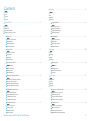 2
2
-
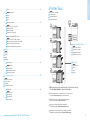 3
3
-
 4
4
-
 5
5
-
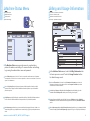 6
6
-
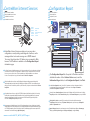 7
7
-
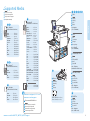 8
8
-
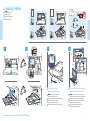 9
9
-
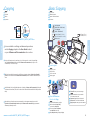 10
10
-
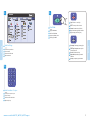 11
11
-
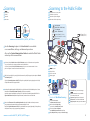 12
12
-
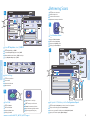 13
13
-
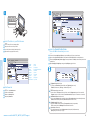 14
14
-
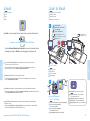 15
15
-
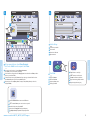 16
16
-
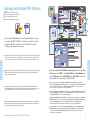 17
17
-
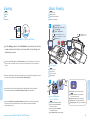 18
18
-
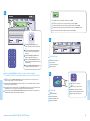 19
19
-
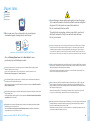 20
20
w innych językach
- slovenčina: Xerox 7755/7765/7775 Užívateľská príručka
- français: Xerox 7755/7765/7775 Mode d'emploi
Powiązane artykuły
-
Xerox 5325/5330/5335 instrukcja
-
Xerox 7120/7125 Instrukcja instalacji
-
Xerox 7120/7125 instrukcja
-
Xerox 3335/3345 instrukcja
-
Xerox 6400 instrukcja
-
Xerox ColorQube 8900 instrukcja
-
Xerox 4265 Instrukcja instalacji
-
Xerox 7525/7530/7535/7545/7556 instrukcja
-
Xerox 7830/7835/7845/7855 instrukcja
-
Xerox WORKCENTRE M118I Instrukcja obsługi